
- •КУРС ЛЕКЦІЙ З ДИСЦИПЛІНИ “ІНФОРМАТИКА”
- •КУРС ЛЕКЦІЙ З ДИСЦИПЛІНИ “ІНФОРМАТИКА”
- •2.1 Загальні відомості про персональний комп'ютер
- •2.1.1 Системний блок
- •2.1.3 Гнучкі магнітні диски
- •2.1.4 Жорсткий диск (Вінчестер)
- •2.1.5 Дисплей (Монітор)
- •2.1.6 Клавіатура
- •2.1.7 Приводи CD-ROM
- •2.1.8 Принтер
- •2.1.9 Плоттер
- •2.1.10 Миша
- •2.1.11 Сканер
- •2.1.12 Модем
- •2.2 Загальна характеристика програмного забезпечення
- •2.3 Представлення інформації в ЕОМ
- •2.3.1 Переведення числа з однієї системи числення в іншу
- •2.3.2 Запис нечислової інформації в двійковій системі числення
- •3 СИСТЕМНЕ ЗАБЕЗПЕЧЕННЯ ІНФОРМАЦІЙНИХ ПРОЦЕСІВ
- •3.1 Файли
- •3.2 Папки
- •3.3 Запуск WINDOWS - XP
- •3.4 Робота з мишею
- •3.5 Основні елементи "Панели задач"
- •3.6 Головне меню
- •3.7 Вихід з системи WINDOWS - XP
- •3.8 Відкриття папки
- •3.9 Папка "Мой компьютер"
- •Рис. 3.4 - Вікно папки "Мой компьютер"
- •3.10 Папка "Корзина"
- •3.11 Ярлики
- •3.12 Меню об'єкта
- •3.13 Робота з вікнами
- •3.13.1 Елементи вікна
- •3.13.2 Типи вікон
- •3.13.3 Зміна розмірів вікон і переміщення вікон
- •3.13.4 Перемикання між вікнами
- •3.13.5 Упорядкування вікон на екрані
- •3.13.6 Системне меню й рядок меню
- •3.13.7 Пункт "Вид" рядка меню вікна папки
- •3.13.8 Робота з діалоговими вікнами
- •3.14 Робота з папками й файлами
- •3.14.1 Вибір папок, файлів і ярликів у вікні папки (вибір об'єктів)
- •3.14.2 Властивості папок і файлів
- •3.14.3 Створення нових папок
- •3.14.4 Переміщення й копіювання папок, файлів і ярликів (об'єктів)
- •3.14.5 Перейменування папок, файлів і ярликів (об'єктів)
- •3.14.6 Видалення папок, файлів і ярликів (об'єктів)
- •3.14.7 Відновлення видалених файлів
- •3.14.8 Очищення папки "Корзина"
- •3.14.9 Атрибути папок, файлів (об'єктів)
- •3.14.10 "Проводник WINDOWS"
- •3.14.11 Запуск програм на виконання
- •3.14.12 Створення ярликів
- •3.15 Форматування дисків
- •3.16 Обмін даними
- •3.16.1 Обмін даними за допомогою "Буфера обмена"
- •3.16.2 Впровадження об'єкта
- •3.16.3 Створення зв'язку
- •3.17 Настроювання елементів системи
- •3.17.1 Настройка "Панели задач"
- •3.17.2 Підключення індикатора годинника
- •3.17.3 Підключення індикатора мови
- •3.17.4 Настроювання "Главного меню"
- •3.17.5 Очищення пункту "Документи" "Главного меню"
- •3.17.6 Підключення багатомовної підтримки
- •3.17.7 Підключення мови
- •3.17.8 Видалення мови з списку підключених мов
- •3.17.9 Установка принтера
- •3.17.10 Настроювання параметрів принтера
- •3.17.11 Настроювання екрана
- •3.17.12 Настроювання форми дати, часу, чисел і грошових одиниць
- •4 МЕРЕЖНІ ТЕХНОЛОГІЇ
- •4.1 Еволюція комп’ютерної технології
- •4.2 Особливості локальних, глобальних, міських та корпоративних мереж
- •4.3 Вимоги до сучасних комп’ютерних мереж
- •4.4 Основні програмні та апаратні компоненти мережі
- •4.5 Лінії зв’язку
- •4.6 Загальні принципи побудови комп’ютерної мережі
- •4.7 Стандарти створення комп’ютерних мереж
- •4.7.1 Модель OSI
- •4.7.2 Технологія Ethernet
- •4.7.2.1 Комунікаційне обладнання Ethernet
- •4.7.3 Подальший розвиток технології Ethernet
- •4.8.1 Основні послуги, які надає користувачам Internet
- •4.8.1.1 Передача файлів за протоколом FTP
- •4.8.1.2 Доступ до ресурсів хост-комп’ютерів за допомогою Telnet
- •4.8.1.3 Електронна пошта
- •4.8.1.4 Телеконференції UseNet
- •4.8.1.5 Конференції Internet Relay Chat
- •4.8.1.6 World Wide Web (WWW)
- •7 ОСНОВИ ВЕБ-ДИЗАЙНУ
- •7.1 Коротка характеристика мови HTML
- •7.2 Визначення загальних параметрів
- •Таким чином, для визначення простої HTML-сторінки досить написати:
- •Зміст Web-сторінки
- •</body></html>
- •Відображення цієї сторінки в вікні браузера показане на рис. 7.1.
- •7.3 Форматування тексту
- •7.4 Використання тегів заголовків
- •7.5 Форматування HTML-документу
- •7.6 Використання коментарів та спеціальних символів
- •7.7 Рисунки
- •7.8 Звук
- •7.9 Гіперпосилання
- •7.10 Списки
- •7.10.2 Нумеровані списки
- •7.10.3 Списки визначень
- •7.11 Таблиці
- •7.12 Фрейми
- •Параметри тегу <frame> представлені в табл. 7.8.
- •Для завантаження редактора Word виконати команди:
- •При цьому запуститься на виконання основний файл WinWord.exe і буде створений документ з ім'ям "Документ1", який має розширення .doc.
- •8.1.2 Збереження документа
- •8.1.3 Збереження файлу з іншим ім'ям або в іншій папці
- •8.1.4 Відкриття документа
- •8.1.5 Настроювання параметрів сторінки
- •Під настроюванням параметрів сторінки мається на увазі настроювання полів документу, орієнтації папера та інш.
- •Для настроювання параметрів сторінки виконати команди:
- •8.1.6 Друкування файлу
- •8.1.7 Режим попереднього перегляду
- •8.1.8 Робота з панелями інструментів
- •8.1.8.1 Підключення окремих кнопок до панелі інструментів
- •8.1.8 .2 Видалення кнопки з панелі інструментів
- •8.1.9 Виділення тексту
- •8.1.10 Копіювання фрагмента
- •8.1.11 Переміщення фрагмента
- •8.1.12 Видалення фрагмента
- •8.1.13 Форматування тексту (символів)
- •8.1.14 Створення нестандартного підкреслення символів
- •8.1.15 Вставка спеціальних символів
- •8.1.16 Вставка нижніх і верхніх індексів
- •8.1.17 Форматування абзаців
- •8.1.18 Створення рамки навколо фрагмента тексту
- •8.1.19 Створення газетних стовпчиків
- •8.1.20 Створення списків
- •8.1.21 Створення багаторівневого списку
- •8.1.22 Нумерація сторінок
- •8.1.23 Видалення номерів сторінок
- •8.1.24 Установка переносу слів
- •8.1.25 Робота з таблицями
- •8.1.25.1 Створення таблиці
- •8.1.25.2 Розміри комірок
- •8.1.25.3 Виділення рядків, стовпців і комірок
- •8.1.25.4 Зміна орієнтації тексту в комірці
- •8.1.25.5 Заливання комірок кольором
- •8.1.25.6 Зміна виду границь комірок
- •8.1.25.7 Об'єднання комірок таблиці
- •8.1.25.8 Розбивка комірок таблиці
- •8.1.25.9 Видалення рядків, стовпців, комірок
- •8.1.25.10 Вставка рядка в будь-якому місці таблиці
- •8.1.25.11 Додавання рядка в кінець таблиці
- •8.1.25.12 Додавання стовпця в таблицю
- •8.1.25.13 Додавання стовпця в правий край таблиці
- •8.1.25.14 Переміщення і копіювання рядків, стовпців і комірок
- •8.1.25.15 Сортування даних у таблиці
- •Параметры сортировки
- •8.1.26 Вставка об'єкта WordArt
- •8.1.27 Вставка готових малюнків
- •8.1.28 Зміна розмірів графічних об'єктів
- •8.1.29 Переміщення графічних об'єктів
- •8.1.30 Зміна параметрів графічних об'єктів
- •8.1.31 Обрізка малюнка
- •8.1.32 Обтікання малюнка текстом
- •8.1.33 Малювання об'єктів
- •8.1.34 Групування фігур
- •8.1.35 Напис усередині фігури
- •8.1.36 Побудова формул
- •8.1.37 Редагування формул
- •8.2.1 Завантаження електронних таблиць EXCEL
- •Для завантаження електронних таблиць EXCEL виконати команди:
- •8.2.2 Вікно робочої книги
- •Вікно робочої книги має вигляд, показаний на рис. 8.21.
- •8.2.3 Перейменування листа
- •8.2.4 Вставка нового листа
- •8.2.5 Видалення листа
- •8.2.6 Переміщення листа
- •8.2.7 Переміщення по листам книги
- •8.2.8 Переміщення по листу книги
- •8.2.9 Рядок формул
- •8.2.10 Виділення комірок
- •8.2.11 Форматування комірок
- •8.2.11.1 Вкладка "ЧИСЛО"
- •8.2.11.2 Вкладка "ВЫРАВНИВАНИЕ"
- •8.2.11.3 Вкладка "ШРИФТ"
- •8.2.11.4 Вкладка "ГРАНИЦА"
- •8.2.11.5 Вкладка "ВИД"
- •8.2.12 Зміна ширини стовпців
- •8.2.13 Зміна висоти рядків
- •8.2.14 Вставка стовпців (рядків)
- •8.2.15 Видалення рядків, стовпців
- •8.2.16 Очищення комірок
- •8.2.17 Копіювання даних за допомогою Буфера обміну
- •8.2.18 Введення даних
- •8.2.18.1 Введення чисел
- •8.2.18.2 Введення довгого тексту
- •8.2.18.3 Введення дати і часу
- •8.2.19 Редагування даних
- •8.2.20 Сортування даних
- •8.2.21 Введення формул
- •8.2.22 Відображення формул в комірках листа
- •8.2.23 Відносні, абсолютні і змішані посилання
- •8.2.23.1 Зміна типу посилання:
- •8.2.23.2 Різниця абсолютного і відносного посилань
- •8.2.24 Копіювання формули
- •8.2.25 Введення даних за допомогою списків
- •8.2.26 Введення даних за допомогою рядів даних
- •8.2.27 Посилання на комірки іншого листа тієї ж книги
- •8.2.28 Копіювання таблиці на інший лист за допомогою посилань на комірки
- •8.2.30 Використовування Майстра функцій
- •8.2.31 Автопідсумовування
- •8.2.32 Математичні функції
- •8.2.33 Статистичні функції
- •8.2.34 Логічні функції
- •8.2.35 Діаграми
- •8.2.35.1 Основні елементи діаграм
- •8.2.35.2 Побудова діаграм
- •8.2.35.3 Коректування елементів діаграм
- •8.2.36 Додавання лінії тренда
- •8.2.37 Прогноз даних за допомогою лінії тренда
- •8.2.38 Формули масивів
- •8.2.39 Функції роботи з матрицями
- •8.2.40 Розв'язування системи лінійних алгебраїчних рівнянь (СЛАУ)
- •8.2.40.1 Метод зворотної матриці
- •8.2.40.2 Метод Крамера
- •8.2.41 Макроси
- •8.2.42 Рішення задач оптимізації
- •8.2.44 Операції з датами
- •8.2.45 Функції категорії "Дата и время"
- •8.2.46 Використовування фільтрів
- •8.2.46.1 Автофільтр
- •8.2.46.2 Розширений фільтр
- •8.2.47 Розрахунок проміжних підсумків в таблиці
- •8.2.48 Створення зведених таблиць
- •8.2.49 Перестановка полів зведеної таблиці
- •8.2.50 Зміна функції в зведеній таблиці
- •8.2.51 Оновлення даних в зведеній таблиці
- •9.1.1 Правила нормалізації таблиці
- •9.1.2 Типи даних у СУБД ACCESS
- •9.1.3 Зв'язки таблиць БД
- •9.3.1 Створення структури таблиці
- •9.3.2 Використання Майстра Підстановок
- •9.3.3 Установка і видалення зв'язку таблиць бази даних
- •9.3.4 Введення даних у таблицю
- •9.4 Використання форм
- •9. 4.1 Створення простої форми за допомогою майстра
- •9.4.2 Створення підпорядкованих форм
- •9.5.3 Сортування даних у запиті
- •9.5.5 Параметричний запит
- •9.5.6 Підсумковий запит
- •10 ОСНОВИ ОФІСНОГО ПРОГРАМУВАННЯ
- •10.1 Інтегроване середовище розробки додатків на мові VBA
- •10.2.2.1 Опис простих змінних
- •10.2.2.2 Опис констант
- •10.2.2.3 Опис масивів
- •10.2.3.1 Види операцій
- •10.2.3.2 Пріоритет виконання операцій
- •КУРС ЛЕКЦІЙ З ДИСЦИПЛІНИ “ІНФОРМАТИКА”
- •(для студентів економічних спеціальностей).
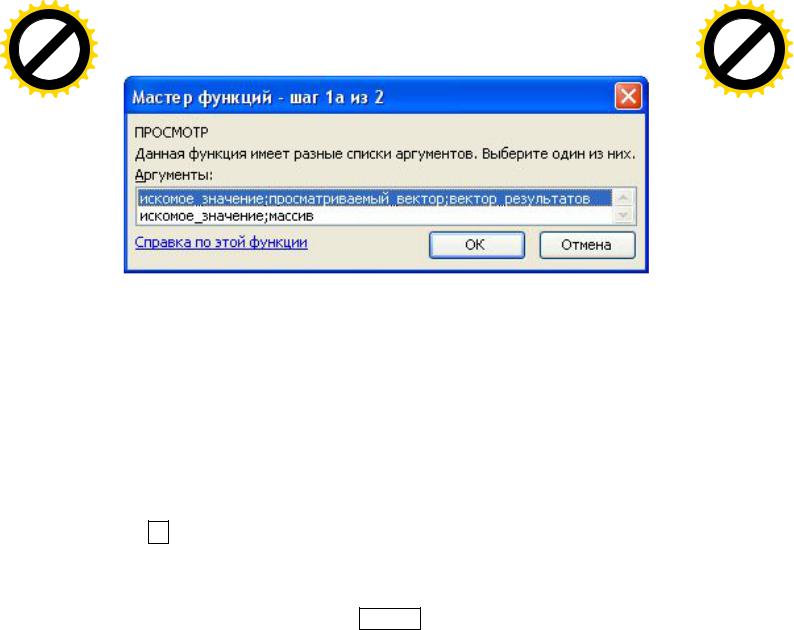
AB
|
|
|
|
|
F Tran |
sf |
|
|||
|
|
|
|
D |
|
|
|
|||
|
|
Y |
P |
|
|
|
|
or |
e |
|
B |
Y |
|
|
|
|
|
|
|
m |
|
|
|
|
|
|
|
buy |
r |
|||
|
|
|
|
|
|
|
2 |
|||
|
|
|
|
|
|
|
|
0 |
||
|
|
|
|
|
|
|
to |
|
|
. |
|
|
|
|
|
|
here |
|
|
|
|
|
|
|
|
Click |
|
|
|
|
||
w |
|
|
|
|
|
m |
||||
|
|
|
|
|
|
|
||||
|
|
w |
w. |
|
|
|
|
o |
||
|
|
|
|
|
|
|
. |
|
||
|
|
|
|
|
A BBYY |
c |
|
|||
|
|
|
|
|
|
|
||||
AB
|
|
|
|
|
F Tran |
sf |
|
|||
|
|
|
|
D |
|
|
|
|||
|
|
Y |
P |
|
|
|
|
or |
e |
|
B |
Y |
|
|
|
|
|
|
|
m |
|
|
|
|
|
|
|
buy |
r |
|||
|
|
|
|
|
|
|
2 |
|||
|
|
|
|
|
|
|
|
0 |
||
|
|
|
|
|
|
|
to |
|
|
. |
|
|
|
|
|
|
here |
|
|
|
|
|
|
|
|
Click |
|
|
|
|
||
w |
|
|
|
|
|
m |
||||
|
|
|
|
|
|
|
||||
|
|
w |
w. |
|
|
|
|
o |
||
|
|
|
|
|
|
|
. |
|
||
|
|
|
|
|
A B BYY |
c |
|
|||
|
|
|
|
|
|
|
||||
Рис. 8.59 – Вікно вибору виду функції ПРОСМОТР
3.В полі 1-го аргументу вибрати елемент робочої таблиці відповідного рядка спільного стовпця ("Разряд"), тобто комірку В9.
4.В полі 2-го аргументу вибрати діапазон спільного стовпця довідкової таблиці, тобто діапазон А2:А4.
5.В полі 3-го аргументу вибрати діапазон стовпця значень з довідкової таблиці, тобто діапазон В2:В4.
6.Діапазони 2-го і 3-го аргументів необхідно перетворити з відносних посилань на абсолюті посилання, виділивши їх і натиснувши клавішу
F4, оскільки "Просмативаемый_вектор" і "Вектор_результатов"
для формул, які будуть створені шляхом копіювання створеної формули в інші комірки, весь час повинні бути одними й тими ж.
7.Клацнути мишею в кінці рядка формул і натиснути *, а потім клацнути по комірці С9 і натиснути ENTER.
8.У комірці D9 з'явиться формула
=ПРОСМОТР(В9;$A$2:$A$4;$B$2:$B$4)*C9
9.Протягнути формулу з комірки D9 в комірки D10:D11.
8.2.44Операції з датами
1.Якщо до дати додати число, то до неї додається кількість дн, ів
результатом буде нова дата, ле формат комірки повинен бути
"Дата".
2.Якщо відняти одну дату з іншої, то вийде кількість днів між цими датами, але формат комірки повинен бути "Числовой".
3.Щоб одержати різницю між датамив роках, необхідно різницю між
датами взяти в круглі дужки і розділити на365, в місяцях – різницю між датами розділити на 365 і помножити на 12, а в тижнях – різницю між датами розділити на 7 і т.д..
192
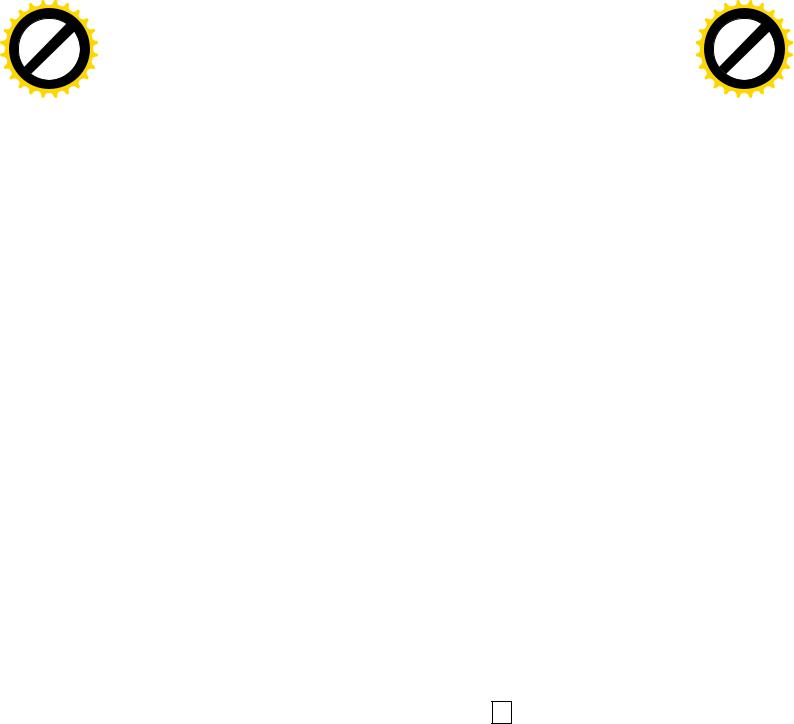
AB
|
|
|
|
|
F Tran |
sf |
|
|||
|
|
|
|
D |
|
|
|
|||
|
|
Y |
P |
|
|
|
|
or |
e |
|
B |
Y |
|
|
|
|
|
|
|
m |
|
|
|
|
|
|
|
buy |
r |
|||
|
|
|
|
|
|
|
2 |
|||
|
|
|
|
|
|
|
|
0 |
||
|
|
|
|
|
|
|
to |
|
|
. |
|
|
|
|
|
|
here |
|
|
|
|
|
|
|
|
Click |
|
|
|
|
||
w |
|
|
|
|
|
m |
||||
|
|
|
|
|
|
|
||||
|
|
w |
w. |
|
|
|
|
o |
||
|
|
|
|
|
|
|
. |
|
||
|
|
|
|
|
A BBYY |
c |
|
|||
|
|
|
|
|
|
|
||||
8.2.45 Функції категорії "Дата и время"
AB
|
|
|
|
|
F Tran |
sf |
|
|||
|
|
|
|
D |
|
|
|
|||
|
|
Y |
P |
|
|
|
|
or |
e |
|
B |
Y |
|
|
|
|
|
|
|
m |
|
|
|
|
|
|
|
buy |
r |
|||
|
|
|
|
|
|
|
2 |
|||
|
|
|
|
|
|
|
|
0 |
||
|
|
|
|
|
|
|
to |
|
|
. |
|
|
|
|
|
|
here |
|
|
|
|
|
|
|
|
Click |
|
|
|
|
||
w |
|
|
|
|
|
m |
||||
|
|
|
|
|
|
|
||||
|
|
w |
w. |
|
|
|
|
o |
||
|
|
|
|
|
|
|
. |
|
||
|
|
|
|
|
A B BYY |
c |
|
|||
|
|
|
|
|
|
|
||||
СЕГОДНЯ() – повертає системну дату. Значення цієї функції не обновляється безперервно, а міняє своє значення тільки при розрахунку.
ГОД("дата") - виділяє рік з дати. МЕСЯЦ("дата") - виділяє місяць з дати. ДЕНЬ("дата") - виділяє день місяця з дати.
ДЕНЬНЕД("дата" [; "тип"]) - повертає порядковий номер дня тижня, але перший день тижні різний залежно від типу.
Якщо "тип"=1 або відсутній, то 1-вс, 2-пн, 3-вт…, 7-сб;
"тип"=2, то 1-пн, 2-вт, 3-ср…, 7-вс; "тип"=3, то 0-пн, 1-вт, 2-ср…, 6-вс.
Можна використовувати функціюТЕКСТ("дата"; "ДДДД"), щоб перетворити дату в найменування дня тижня.
ДАТАМЕС("нач_дата"; "число_месяцев") - повертає дату, віддалену на задану кількість місяців вперед або назад від заданої початкової дати.
"Нач_дата" – це початкова дата; "Число_месяцев" – це кількість місяців до або після дати "нач_дата".
Додатнє значення аргументу "число_месяцев" означає майбутні дати; від'ємне значення – минулі дати.
ДОЛЯГОДА("нач_дата"; "кон_дата" [; "базис"]) - повертає кількість років між двома датами (початковою і кінцевою).
"Нач_дата" – це дата, яка відповідає початковій даті. "Кон_дата" – це дата, яка відповідає кінцевій даті.
"Базис" – це тип використовуваного способу обчислення дня.
|
Зауваження! Якщо функціїДАТАМЕС і ДОЛЯГОДА |
|
||
|
недоступні, їх можна підключити таким чином: "Сервис" ® |
|
||
|
"Надстройки" ® встановити прапорець |
v Пакет Аналізу. |
|
|
Приклади |
|
|
|
|
Хай в комірці В2 зберігається "дата1" – |
01.05.99, а |
в комірці С2 |
||
зберігається "дата2" – 31.03.02. |
|
|
|
|
Нижче розглянуті приклади використання функцій |
категорії"Дата и |
|||
время" (табл. 8.6). |
|
|
|
|
193
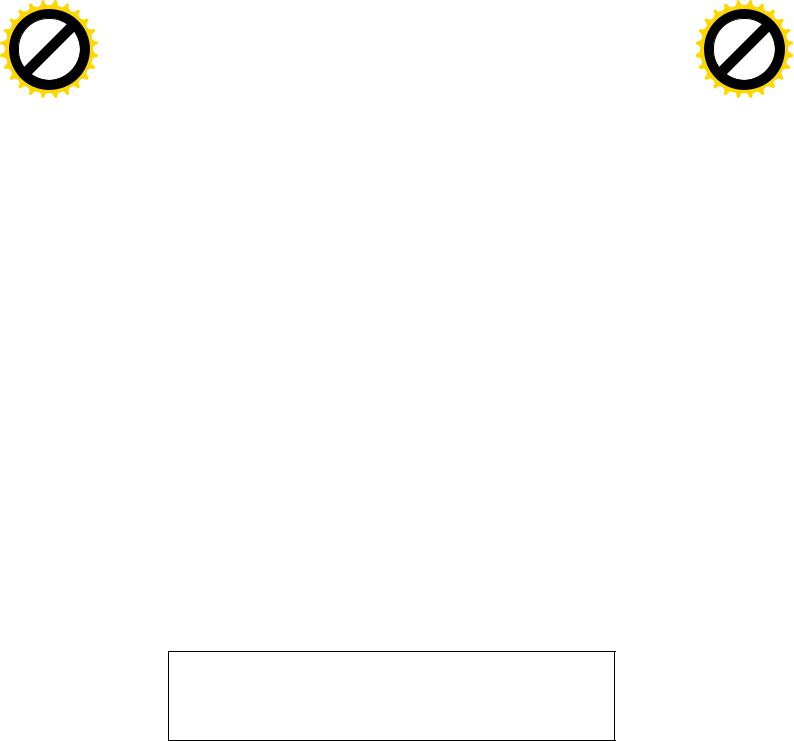
AB
|
|
|
|
|
F Tran |
sf |
|
|||
|
|
|
|
D |
|
|
|
|||
|
|
Y |
P |
|
|
|
|
or |
e |
|
B |
Y |
|
|
|
|
|
|
|
m |
|
|
|
|
|
|
|
buy |
r |
|||
|
|
|
|
|
|
|
2 |
|||
|
|
|
|
|
|
|
|
0 |
||
|
|
|
|
|
|
|
to |
|
|
. |
|
|
|
|
|
|
here |
|
|
|
|
|
|
|
|
Click |
|
|
|
|
||
w |
|
|
|
|
|
m |
||||
|
|
|
|
|
|
|
||||
|
|
w |
w. |
|
|
|
|
o |
||
|
|
|
|
|
|
|
. |
|
||
|
|
|
|
|
A BBYY |
c |
|
|||
|
|
|
|
|
|
|
||||
Таблиця 8.6 – Приклади використання функцій категорії "Дата и время"
AB
|
|
|
|
|
F Tran |
sf |
|
|||
|
|
|
|
D |
|
|
|
|||
|
|
Y |
P |
|
|
|
|
or |
e |
|
B |
Y |
|
|
|
|
|
|
|
m |
|
|
|
|
|
|
|
buy |
r |
|||
|
|
|
|
|
|
|
2 |
|||
|
|
|
|
|
|
|
|
0 |
||
|
|
|
|
|
|
|
to |
|
|
. |
|
|
|
|
|
|
here |
|
|
|
|
|
|
|
|
Click |
|
|
|
|
||
w |
|
|
|
|
|
m |
||||
|
|
|
|
|
|
|
||||
|
|
w |
w. |
|
|
|
|
o |
||
|
|
|
|
|
|
|
. |
|
||
|
|
|
|
|
A B BYY |
c |
|
|||
|
|
|
|
|
|
|
||||
|
№ |
|
|
Що треба знайти? |
|
|
Формула |
|
|
Результат |
|
||
|
п/п |
|
|
|
|
|
|
|
|||||
|
|
|
|
|
|
|
|
|
|
|
|
|
|
|
|
|
|
|
|
|
|
|
|
|
|
|
|
1. |
|
|
Отримати |
поточну |
дату. |
|
|
=СЕГОДНЯ() |
|
поточна |
|||
|
|
|
|
|
|
|
|
|
|
|
|
дата |
|
2. |
|
|
Виділити рік з"дати1". |
|
|
=ГОД(В2) |
1999 |
|
|||||
3. |
|
|
Виділити місяць з"дати1". |
|
|
=МЕСЯЦ(В2) |
5 |
|
|||||
4. |
|
|
Виділити |
день |
місяця |
=ДЕНЬз (В2) |
1 |
|
|||||
|
|
|
|
"дати1". |
|
|
|
|
|
|
|
|
|
5. |
|
|
Отримати |
день |
тижня |
|
|
=дляДЕНЬНЕД(В2;2) або |
6 |
|
|||
|
|
|
|
"дати1". |
|
|
|
|
=ТЕКСТ(B2;"ДДДД") |
|
суббота |
||
6. |
|
|
Отримати |
дату, віддалену від |
=ДАТАМЕС(С2;6) |
30.09.02 |
|
||||||
|
|
|
|
"дати2" на півроку вперед. |
|
|
|
|
|
|
|
||
7. |
|
|
Взнати, скільки |
років |
|
між=ДОЛЯГОДА(B2;C2) або |
2,9 |
|
|||||
|
|
|
|
"датой2" і "датой1" |
|
|
|
=(C2-B2)/365 |
2,9 |
|
|||
8.2.46 Використовування фільтрів |
|
|
|
|
|
|
|
|||
Щоб із загального списку вивести |
список даних, що |
задовольняють |
||||||||
деякій умові, можна відфільтрувати цей список. |
|
|
|
|
|
|
||||
Відфільтрувати |
список – означає |
приховати |
всі |
рядки, які |
не |
|||||
задовольняють |
заданим |
умовам |
відбору, |
залишити |
всі |
рядки, які |
||||
задовольняють заданим умовам відбору.
Зауваження!.
Оскільки створення фільтру викликає приховування деяких рядків, то фільтр бажано створювати на копії початкової таблиці.
8.2.46.1 Автофільтр
Для створення автофільтру необхідно виконати такі дії:
1.Спочатку виділити копію таблиці або ті її стовпці, які розташовані поряд і на які в подальшому накладатимуться умови.
2. Потім |
виконати |
команди: "Данные" ® |
"Фильтр" |
® |
"Автофильтр". |
|
|
|
|
При |
цьому EXCEL виведе кнопки автофільтру |
поряд з |
кожним |
|
заголовком стовпця (кнопки автофільтру – це сірі кнопки з чорними стрілками, дивись приклад на рис. 8.60).
194

AB
|
|
|
|
|
F Tran |
sf |
|
|||
|
|
|
|
D |
|
|
|
|||
|
|
Y |
P |
|
|
|
|
or |
e |
|
B |
Y |
|
|
|
|
|
|
|
m |
|
|
|
|
|
|
|
buy |
r |
|||
|
|
|
|
|
|
|
2 |
|||
|
|
|
|
|
|
|
|
0 |
||
|
|
|
|
|
|
|
to |
|
|
. |
|
|
|
|
|
|
here |
|
|
|
|
|
|
|
|
Click |
|
|
|
|
||
w |
|
|
|
|
|
m |
||||
|
|
|
|
|
|
|
||||
|
|
w |
w. |
|
|
|
|
o |
||
|
|
|
|
|
|
|
. |
|
||
|
|
|
|
|
A BBYY |
c |
|
|||
|
|
|
|
|
|
|
||||
AB
|
|
|
|
|
F Tran |
sf |
|
|||
|
|
|
|
D |
|
|
|
|||
|
|
Y |
P |
|
|
|
|
or |
e |
|
B |
Y |
|
|
|
|
|
|
|
m |
|
|
|
|
|
|
|
buy |
r |
|||
|
|
|
|
|
|
|
2 |
|||
|
|
|
|
|
|
|
|
0 |
||
|
|
|
|
|
|
|
to |
|
|
. |
|
|
|
|
|
|
here |
|
|
|
|
|
|
|
|
Click |
|
|
|
|
||
w |
|
|
|
|
|
m |
||||
|
|
|
|
|
|
|
||||
|
|
w |
w. |
|
|
|
|
o |
||
|
|
|
|
|
|
|
. |
|
||
|
|
|
|
|
A B BYY |
c |
|
|||
|
|
|
|
|
|
|
||||
Рис. 8.60 – Приклад списку з кнопками автофільтру
3.Клацнути по кнопці автофільтра потрібного стовпця. При цьому відкриється список ймовірних вариантів вибору. Наприклад, для першого стовпця список вибору буде таким (рис. 8.61)
Рис. 8.61 – Приклад списку кнопки авто фільтру
4.Тут можна вибрати будь-яке можливе конкретне значення(наприклад, "Нож") або пункт "(Условие…)" для вказівки однієї або двох умов, поєднаних логічними операціями "И" або "ИЛИ" (рис. 8.62).
Рис. 8.62 – Вікно умов для кнопки автофільтру
5.Після вибору конкретного значення або вибору умов відбору на екрані залишаться тільки рядки, що задовольняють умовам відбору. Номери відфільтрованих рядків і кнопки автофільтру з накладеними умовами відобразяться синім кольором. А рядки, що не задовольняють умовам відбору, стануть прихованими.
195
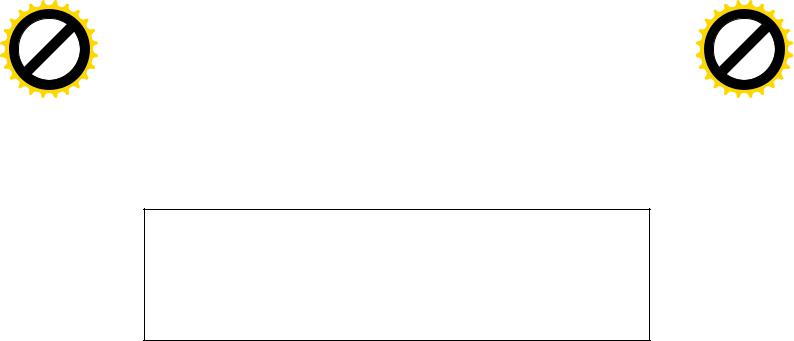
AB
|
|
|
|
|
F Tran |
sf |
|
|
|
|||
|
|
|
|
D |
|
|
|
|
|
|||
|
|
Y |
P |
|
|
|
|
or |
e |
|
||
B |
Y |
|
|
|
|
|
|
|
|
m |
|
|
|
|
|
|
|
|
buy |
r |
|
||||
|
|
|
|
|
|
|
2 |
|
||||
|
|
|
|
|
|
|
|
0 |
|
|||
|
|
|
|
|
|
|
to |
|
|
|
. |
|
|
|
|
|
|
|
here |
|
|
|
|
|
|
|
|
|
|
Click |
|
|
|
|
|
|
||
w |
|
|
|
|
|
|
m |
|
||||
|
|
|
|
|
|
|
|
|
||||
|
|
w |
w. . |
o |
Щоб зняти накладені умо,видостатньо |
|||||||
|
|
|
|
|
A BBYY |
c |
|
|
||||
|
|
|
|
|
|
|
|
|
||||
кнопки автофільтру і вибрати пункт "(Все)".
розкрити відповідний
|
|
|
|
|
|
F Tran |
sf |
|
|
|||
|
|
|
|
|
D |
|
|
|
|
|||
|
|
|
Y |
P |
|
|
|
|
or |
e |
||
|
B |
Y |
|
|
|
|
|
|
|
|
m |
|
B |
|
|
|
|
|
|
buy |
r |
||||
|
|
|
|
|
|
|
2 |
|||||
|
|
|
|
|
|
|
|
0 |
||||
A |
|
|
|
|
|
|
|
to |
|
|
|
. |
|
|
|
|
|
|
|
|
|
|
|
||
|
|
|
|
|
|
|
here |
|
|
|
|
|
|
|
|
|
|
Click |
|
|
|
|
|
||
|
w |
|
|
|
|
|
|
m |
||||
|
|
|
|
|
|
|
|
|
||||
|
|
|
w |
w. . |
o |
|||||||
список |
|
|
|
c |
|
|||||||
|
|
|
|
|
|
A B BYY |
|
|
|
|||
Щоб видалити кнопки авто філ,ьтрунеобхідно повторно виконати команди "Данные" ® "Фильтр" ® "Автофильтр".
Автофільтр можна застосувати до будь-якої кількості стовпців.
Зауваження! На одному листі можна використовувати автофільтр тільки 1 раз. Якщо необхідно отримати декілька різних списків, то необхідно скопіювати початкову таблицю
на декілька листів книги Excel і на різних листах виконувати команду "Автофильтр" і використовувати різні умови для кнопок автофільтру.
Приклад. Маються наступні дані, розташовані в діапазоніА1:С6 (рис. 8.63). Вивести список робітників з віком від20 до 30 років, що народилися в травні.
|
А |
B |
С |
1 |
Ф.И.О. рабочего |
Дата рождения |
Разряд |
2 |
Иванов |
15.05.50 |
6 |
3 |
Петров |
22.04.80 |
4 |
4 |
Сидоров |
11.05.84 |
3 |
5 |
Зайцев |
01.02.89 |
1 |
6 |
Волков |
07.05.78 |
4 |
Рис. 8.63 – Фрагмент листу Excel з наданим списком
Для отримання потрібного списку необхідно виконати дії:
1.Скопіювати таблицю на новий лист і всі подальші дії виконувати на копії таблиці.
2.У комірці D2 обчислити вік по формулі=(СЕГОДНЯ()-В2)/365 і встановити формат комірки "Числовой" з 2 знаками після коми, а в комірці Е2 обчислити місяць народження по формулі=МЕСЯЦ(В2) і протягнути обидві формули за маркер заповнення(скопіювати їх) в нижні комірки і таблиця прийме вигляд, показаний на рис. 8.64.
|
А |
B |
С |
D |
E |
1 |
Ф.И.О. рабочего |
Дата рождения |
Разряд |
Возраст |
Месяц |
2 |
Иванов |
15.05.50 |
6 |
58,95 |
5 |
3 |
Петров |
22.04.80 |
4 |
28,99 |
4 |
4 |
Сидоров |
11.05.84 |
3 |
24,94 |
5 |
5 |
Зайцев |
01.02.89 |
1 |
20,21 |
2 |
6 |
Волков |
07.05.78 |
4 |
30,95 |
5 |
Рис. 8.64 – Фрагмент листу Excel з списком доповненим 2 стовпцями
196
